Quando a Apple lançou o iOS 17 no ano anterior, ela introduziu vários novos recursos e funcionalidades. melhorias. Um dos recursos menos badalados do iOS 17 é a capacidade de filtrar avisos de conteúdo confidencial.
Avisos de conteúdo confidencial é um recurso exclusivo do iOS 17 que supostamente protege você contra assédio ou conteúdo adulto. Esse recurso é ótimo e funciona sem qualquer extensão de terceiros.
Quando ativado, o recurso protege os usuários do iPhone de conteúdo impróprio, incluindo conteúdo adulto recebido em Mensagens, FaceTime, AirDrop e qualquer outro aplicativo.
Digamos que você tenha um filho usando seu iPhone e não queira que ele veja nenhum conteúdo confidencial; você pode ativar o Aviso de conteúdo sensível para evitar o recebimento de fotos ou vídeos indesejados de nudez em seu dispositivo.
Aviso de conteúdo confidencial no iPhone
Se formos com a Apple, a empresa afirma que seu recurso Avisos de conteúdo confidencial usa aprendizado de máquina no dispositivo para analisar e detectar informações. bloquear fotos e vídeos enviados a você que possam conter nudez.
A versão iOS lançada recentemente – iOS 17.2, leva esse recurso para o próximo nível e agora avisa sobre adesivos e mensagens explícitas. cartazes de contato também. Basicamente, esse recurso, quando ativado, irá desfocar as fotos e desfocá-las. vídeos que podem conter nudez.
Este é um excelente complemento para o iPhone, pois nos ajuda a evitar conteúdos confidenciais que podemos encontrar acidentalmente.
Como ativar e desativar Usar aviso de conteúdo confidencial no iPhone?
O Aviso de conteúdo confidencial está desativado por padrão em um iPhone. Você precisa ativá-lo manualmente e escolher quais aplicativos e quais aplicativos usar. serviços com os quais você gostaria de usá-lo. Veja como ativar o Aviso de conteúdo confidencial no iPhone.
1. Para começar, abra o aplicativo Configurações no seu iPhone.
2. Quando o aplicativo Configurações abrir, role para baixo e toque em Privacidade e Privacidade. Segurança.
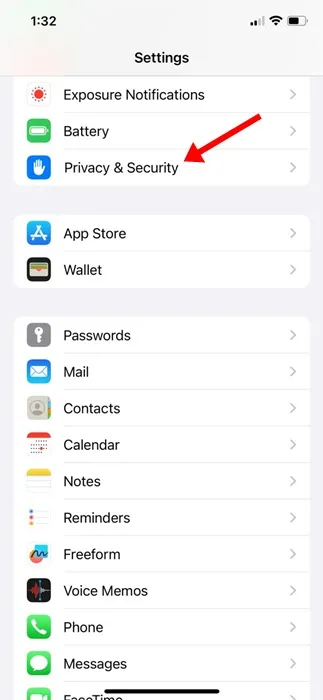
3. Na seção Privacidade e Privacidade. Tela de segurança, toque em Aviso de conteúdo confidencial.
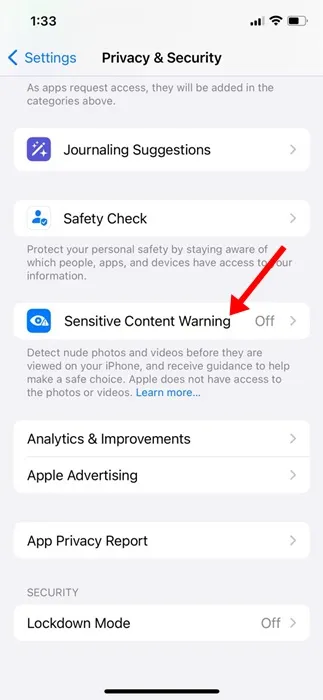
4. Na página Aviso de conteúdo confidencial, ative o botão ao lado de Aviso de conteúdo confidencial.
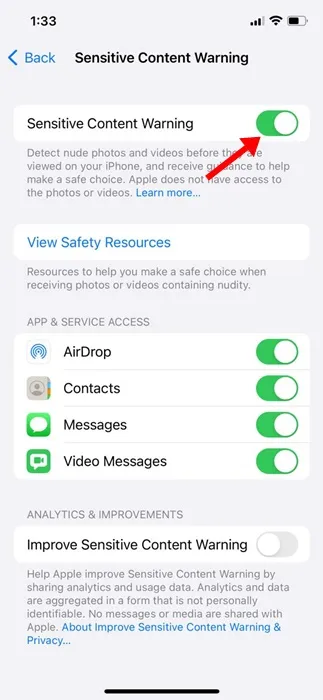
5. Agora vá para App & Seção de acesso ao serviço. Aqui você pode ativar e desativar aplicativos e aplicativos. serviços aos quais os avisos são aplicados.
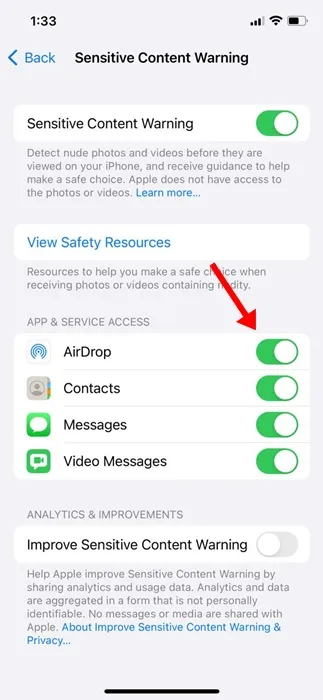
É isso! É assim que você pode ativar o Aviso de conteúdo confidencial no seu iPhone.
Nota: Se você configurou o Tempo de tela e o Tempo de tela. ligada a Segurança de Comunicação, o Aviso de Conteúdo Sensível já estará habilitado.
Como usar o aviso de conteúdo confidencial no iPhone?
Agora que você ativou o Aviso de conteúdo confidencial no seu iPhone, o recurso irá desfocar automaticamente as fotos e desfocá-las. vídeos que podem conter nudez.
Depois que o recurso for ativado, as fotos ou vídeos que parecem conter nudez serão automaticamente desfocados e exibirão uma mensagem ‘Isso pode ser sensível’.
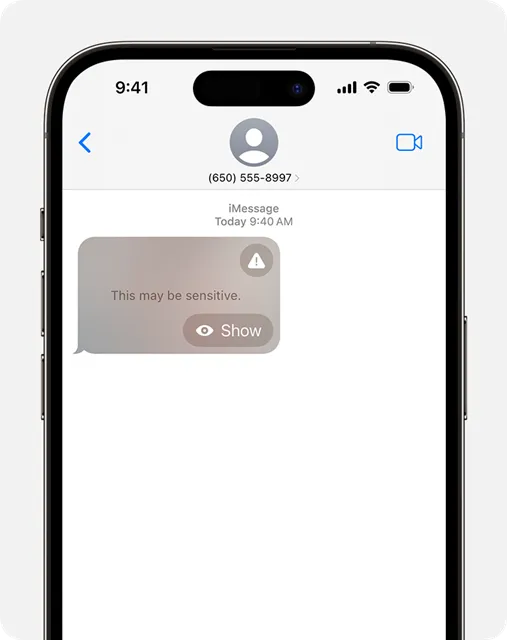
Se desejar ver a foto/vídeo, toque no botão Mostrar. Ou então, se precisar de ajuda, toque no botão Alerta para encontrar recursos ou bloquear a pessoa que enviou o conteúdo sensível.
No momento, o recurso Aviso de conteúdo confidencial do iPhone funciona com Mensagens, AirDrop, Mensagens FaceTime e Cartazes de Contato no aplicativo Telefone. A Apple também está trabalhando para adicionar esse recurso a aplicativos de terceiros.
Portanto, este guia é sobre como ativar e usar o recurso Aviso de conteúdo confidencial no iPhone. Informe-nos se precisar de mais ajuda para ativar o recurso Aviso de conteúdo confidencial. Além disso, se você achar este guia útil, não se esqueça de compartilhá-lo com seus amigos.
Deixe um comentário